Sie haben viele Video-Dateien, mit der Dateiendung .mpg, die auf Ihrem Computer gespeichert sind und möchten MPG in AVI-Format für die Wiedergabe auf der PSP, Xbox oder anderen Media-Playern konvertieren, die das AVI-Format unterstützen? eine gute Idee. Denn MPG wird nicht von PSP, Xbox, Google, Android-basierten Smartphones und vielen Video-Playern unterstützt, während AVI eines der am häufigsten verwendeten Formate ist.
Teil 1: Wie Konvertiere ich von MPG in AVI auf Mac (einschließlich macOS Sierra)
Dieser Artikel handelt davon, wie MPG-Video-Format AVI auf Mac zu umzuwandeln ist. Sie können Ihr Ziel mit Hilfe der einfach-konzipierten, aber professionellen App, UniConverter erreichen. Damit schaffen Sie es mit nur drei Klicks können MPG in AVI Mac erfolgreich umzuwandeln.
UniConverter - Video Konvertieren
Die wichtigsten Punkte von UniConverter
- Drei einfache Klicks um von MPG zu AVI ohne Qualitätsverlust zu konvertieren.
- Bearbeiten Sie MPG-Dateien, bevor Sie sie in AVI umwandeln. Sie können schneiden-, trimmen, drehen, Effekte/Wasserzeichen/Untertitel zu Ihren MPG-Videos hinzufügen.
- Sie können die Parametereinstellungen Ihres MPG/AVI-Videos ändern.
- Extrahieren von Audio von Ihrem MPG, AVI oder jedem Video in MP3, WAV, WMA, AC3, AAC, AIFF, usw.
- MPG/AVI-Dateien auf DVD brennen, wann immer Sie es wünschen.
- Herunterladen von Online-Videos, wenn Sie diese auf YouTube, Vimeo, Vevo, Facebook , Hulu, Metacafe, usw. ansehen.
- Kompatibel mit macOS 10.12 Sierra, 10.11 El Capitan, 10.10 Yosemite, 10,9 Mavericks, 10.8 Mountain Lion und 10.7 Lion.
Schritt 1. Laden Sie MPG-Dateien in das Programm
Starten Sie den Mac-Konverter. Drag & Drop MPG-Dateien in das Programm. Oder gehen Sie einfach auf das Menü "Datei", wählen Sie "Mediendateien Laden...", um die MPG-Dateien zu finden, die Sie hinzufügen möchten. Um Videosegmente, unter "Zusammenfügen" -Option auf am Boden zusammenzuführen.

Schritt 2: Wählen Sie "AVI" als Ausgabeformat
Gehen Sie einfach auf das Format der Dropdown-Liste, wählen Sie "AVI" als Ausgabeformat. Sie können auch "PSP" oder "Xbox" sowie andere entsprechende Geräte als Ausgabeformat wählen.
Um sicherzustellen, dass die Ausgabe AVI-Videos gut auf Ihre Geräten passen, gilt die Regel, das Gerät als Video-Ausgangs -Format zu wählen. Die Video-Einstellungen, wie Video-Auflösung, Bitrate und Bildrate wurden bereits vorher für Sie optimiert.

Schritt 3. Starten Sie die MPG zu AVI Umwandlung auf Mac OS X
Drücken Sie die Schaltfläche "Konvertieren" und lassen Sie diesen intelligenten Mac Video Converter MPG-Video zu AVI-Video-Mac für Sie die Arbeit machen. Wenn Sie mit anderen Dingen beschäftigt sind, können Sie die Einstellung "Computer nach der Konvertierung herunterfahren" wählen.

Teil 2: Wie Konvertiert man von MPG zu AVI in Microsoft Windows 10/8/7/XP/Vista
Als Windows (Windows 10/8/7/XP/Vista) Anwender steht es Ihnen frei MPG zu AVI auf Ihrem Windows-Computer zu konvertieren. Klicken Sie auf die große grüne Schaltfläche "Download" für die Windows-Version. Dann befolgen Sie die Schritte bis zu Ende, um den UniConverter zu installieren. So erreichen Sie das Ziel, MPG zu AVI auf Ihrem PC in wenigen Schritten zu konvertieren.
Schritt 1: Laden der Dateien des MPEG zu AVI Converter für Windows
Nachdem der Konverter läuft, gehen Sie auf die Registerkarte "Konvertieren" und klicken Sie auf den "Dateien hinzufügen" -Button in der oberen linken Ecke, um die MPG-Dateien zu laden, die Sie konvertieren möchten.

Schritt 2. Legen Sie AVI als Ausgabeformat fest
Mouse over "Ausgabeformat" und klicken Sie auf den kleinen Pfeil, um in die Dropdown Format-Liste kommen. Wählen AVI als Ausgabeformat.
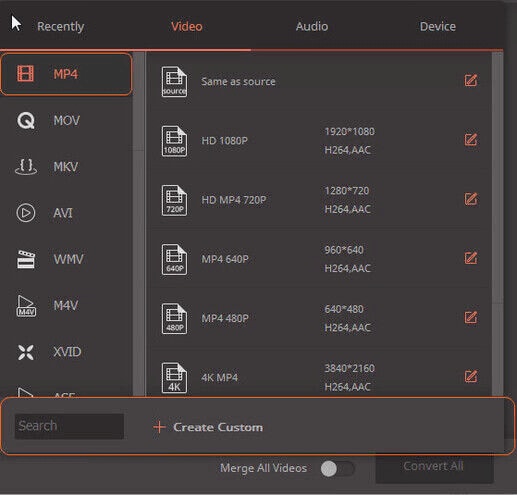
Schritt 3: Konvertierung starten
Nachdem Sie das Ausgabeformat bestätigt haben, klicken Sie auf "Ordner öffnen" in der Funktionsleiste, um ein Verzeichnis auf Ihrem Windows-Computer zu wählen, um die Ausgabe AVI-Dateien zu speichern. Zuletzt klicken Sie auf die große Schaltfläche "Konvertieren", um die Konvertierung zu starten.
Um Platz auf Ihrem Gerät freizugeben, können Sie die AVI-Videos schneiden und so den unerwünschten Teil loswerden. Um Ihre Videos zu personalisieren, können Sie die Video-Frame-Größe zuschneiden, Zoom setzen, Videoeffekte ändern, Videos drehen, die Video-Helligkeit, Kontrast und Sättigung anpassen. Alles in allem, bleibt beim Umwandeln mit der Video-App alles unter Ihrer Kontrolle.

